苹果手机搜索怎么关闭
手机的搜索功能虽然强大,但在某些情况下,用户可能希望将其关闭以简化界面或保护隐私,以下是如何在不同场景下关闭苹果手机搜索功能的详细指南:
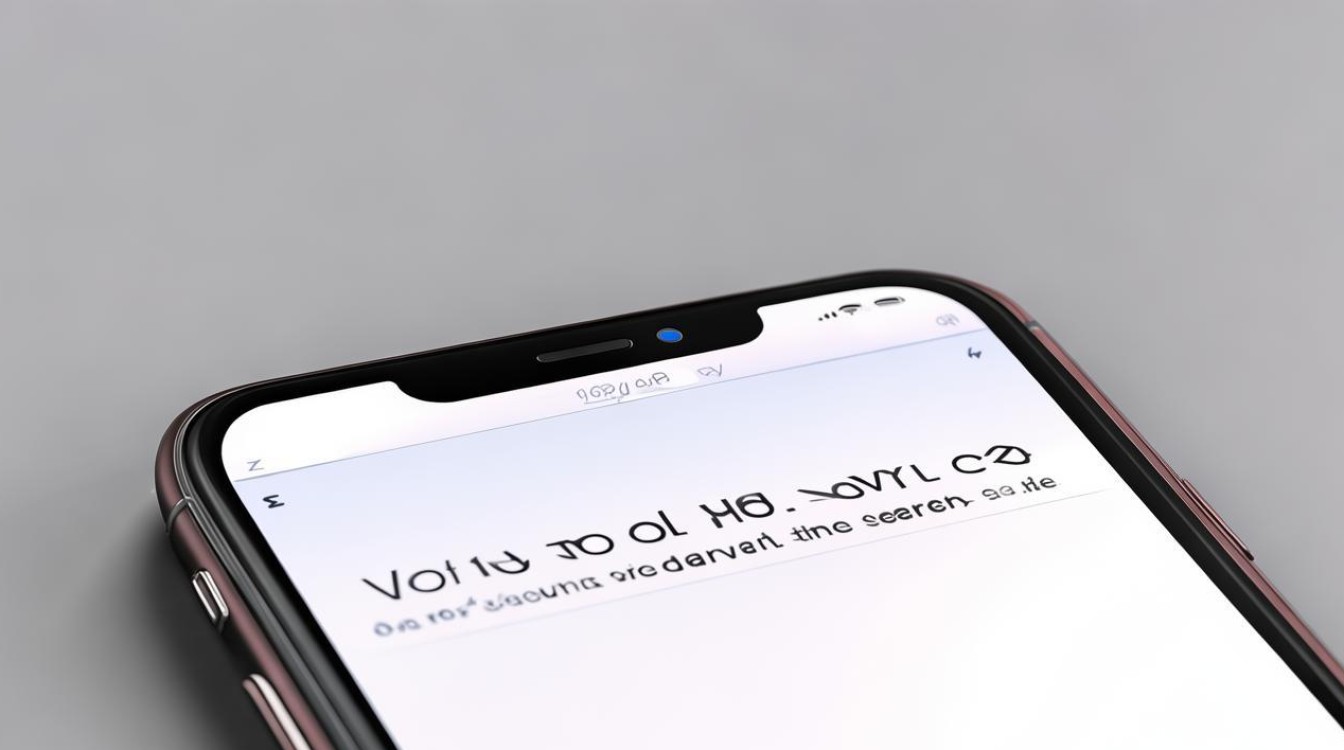
关闭主屏幕搜索栏
- 操作路径:打开“设置”→轻触“主屏幕”→关闭“在主屏幕上显示”开关。
- 效果:底部Dock栏的搜索框立即消失,主屏幕布局更简洁。
- 补充说明:部分系统版本需通过“面容ID与密码”→关闭“今天视图和搜索”实现相同效果。
关闭Spotlight搜索功能
| 操作步骤 | 具体路径 | 作用范围 |
|---|---|---|
| 进入“Siri与搜索”设置 | 设置→“Siri与搜索” | 全局搜索功能管理 |
| 关闭“显示建议” | Siri与搜索→“显示建议” | 禁止锁屏/主屏的搜索建议卡片 |
| 停用“听写”功能 | Siri与搜索→“听写” | 禁用语音输入搜索 |
| 清空搜索结果来源 | Siri与搜索→“Spotlight建议”→关闭所有应用开关 | 彻底屏蔽搜索索引(如邮件、备忘录等) |
关闭特定场景的搜索功能
- 关闭Siri建议搜索:设置→“Siri与搜索”→关闭“显示建议”,可阻止锁屏和主屏幕出现搜索卡片。
- 限制应用内搜索:部分应用(如邮件、文件)需在应用设置中单独关闭搜索功能,例如关闭“邮件”中的“在搜索中显示”选项。
- 隐藏搜索历史记录:通过“设置→Siri与搜索→关闭‘查询建议’”可清除历史记录,但需配合关闭“显示建议”才能完全隐藏痕迹。
注意事项
- 系统兼容性:iOS 15及以上版本支持通过“主屏幕”设置关闭搜索栏,旧版本需通过“面容ID与密码”路径操作。
- 功能关联性:关闭“Spotlight建议”可能影响Siri智能推荐,但不会完全禁用Spotlight全局搜索。
- 隐私保护:建议同时关闭“定位服务”中的“基于位置的Siri建议”(设置→隐私→定位服务→Siri与搜索),避免位置数据被用于搜索建议。
FAQs
Q1:关闭搜索功能后,还能使用Siri语音助手吗?
A1:可以,关闭搜索功能仅影响手动输入搜索和建议卡片,Siri语音唤醒和基础功能仍可正常使用,如需完全禁用Siri,需前往“设置→Siri与搜索→关闭‘听取‘嘿Siri’”等语音触发选项。
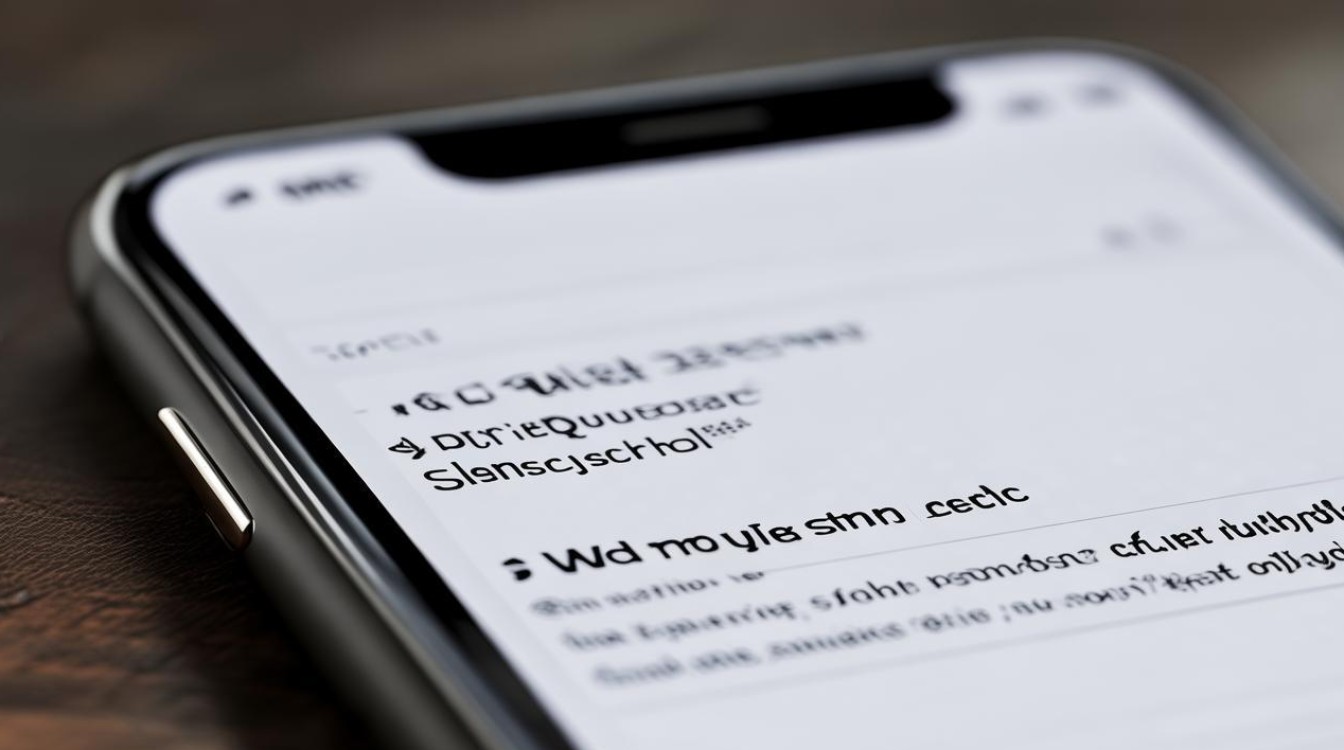
Q2:如何恢复已关闭的搜索功能?
A2:只需重新进入对应设置页面,开启相关开关即可。
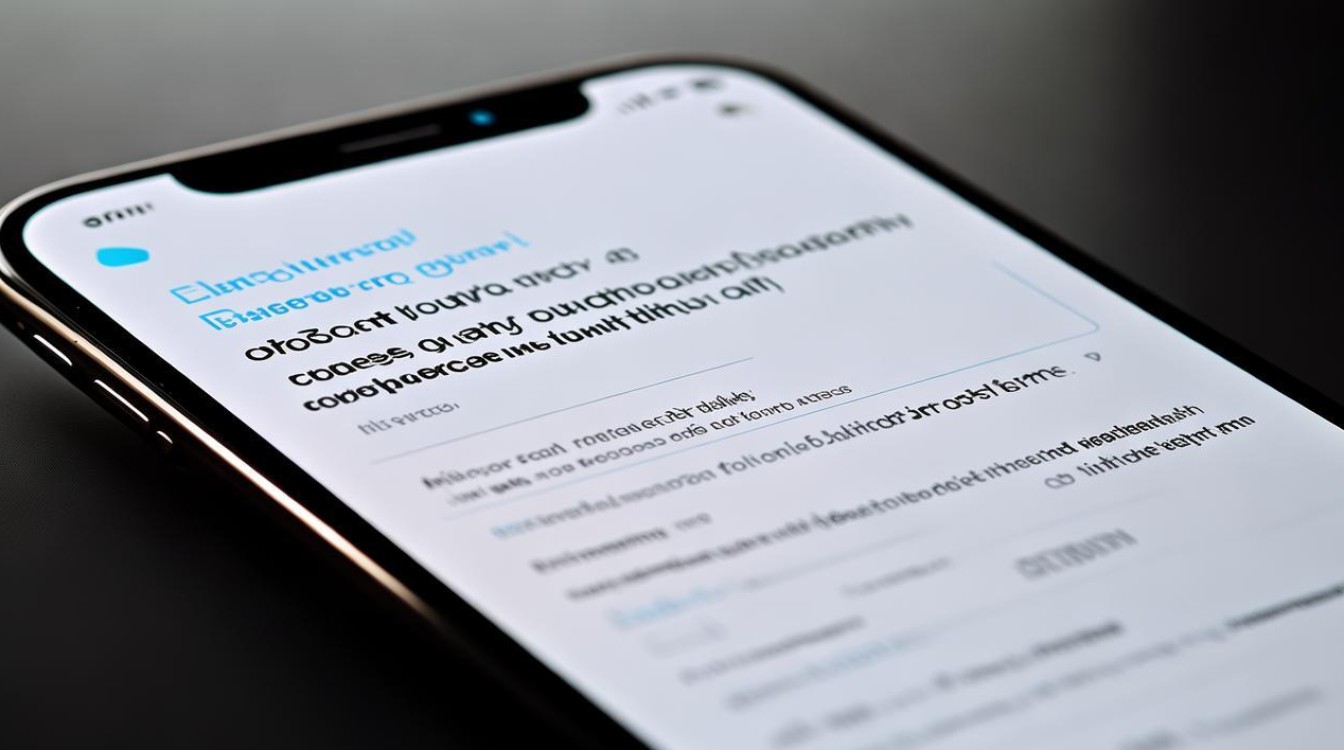
- 主屏幕搜索栏:设置→主屏幕→打开“在主屏幕上显示”;
版权声明:本文由环云手机汇 - 聚焦全球新机与行业动态!发布,如需转载请注明出处。





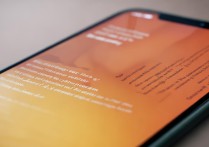
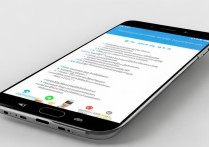





 冀ICP备2021017634号-5
冀ICP备2021017634号-5
 冀公网安备13062802000102号
冀公网安备13062802000102号